- Amazon audible:2ヶ月間99円!
期間:12/12まで - Kindle Unlimited:3ヶ月99円で200万冊以上読み放題!
- Amazon Music Unlimited:3ヶ月無料で聴き放題
【2023年最新版】TP-LinkのおすすめWi-Fiルータ比較|目的・環境別

こんにちは、あおい(@tolkoba)です。
Wi-Fiルータって各社からたくさん出ていてどれを選べばいいかわからないですよね。

見た目が同じのばっかりで違いがわからない。
Wi-Fiルーターの提供をいただきながらブログを書いているおかげでどんな家にどのモデルが合っているのか分かってきました。
住んでいる家は賃貸なのか戸建てなのか、1ルームなのか2階建てなのか。
一緒に住んでいる人の数と、みんながどれくらいインターネットを使うのかによってもおすすめは変わってきます。
今回は、TP-Linkのルーターの中でズバリこういうタイプにはこのルーターがおすすめ!を紹介していきます。

繋がれば良いライトユーザーから、遅延が許されないゲーム好きまで幅広いラインナップから紹介します。
TP-Link Wi-Fiルータの選び方・比較方法
TP-LinkのWi-Fiルーターはたくさん発売されていますが、選び方のポイントは5つ。
- アンテナ数
- 同時接続時の最大スピード
- 接続台数
- Wi-Fi6対応
- メッシュWi-Fi
アンテナ数
アンテナ数によって変わるのは電波の届く範囲。
アンテナは多ければ多いほど電波を遠くに飛ばすことができます。


今回紹介する最安モデル「Archer AX20」はアンテナが4本ですが、1ルームに住む人ならしっかり電波が届くので全く気にする必要ありません。
また、アンテナ内臓型は見た目も美しくてインテリアの邪魔をしません。

アンテナ内蔵だからといって電波が悪いかといえば、そんなことはありません。
AX73よりも最新型のAX80はアンテナ内蔵型ですが、電波範囲は良くなっていました。

同時接続時の最大スピード
最近は複数台の端末から同時に接続することが多いと思いますが、その最大スピードは抑えておきましょう。
最大スピードは、数値が高い方が速度も上がります。
あくまで理論値ですが、上位モデルでは5GHzで4804Mbpsになります。

トライバンドになると5GHz帯を2つ使えるモデルもあります。不特定多数のユーザーが使うようなお店では特に有効でしょう。
家族がバラバラに動画を見たりゲームをしたりするときは有効ですが、1人暮らしでスマホしか使っていないような人であれば気にする必要はありません。
同時接続台数
続いてみるべきは最大接続台数。
最近はWi-Fiに繋がる家電も増えてきました。
▼【2022年】スマートホーム家電・IoTガジェットで生活を便利にするおすすめ14選

気づいたら接続台数が数十台になっていたなんてことも珍しくありません。
 あおい
あおい私は、32台を接続しています。
ここは数十台から数百台まで幅広い差がありますが、スマートホームに興味がないならよほど困ることはないでしょう。
Wi-Fi6対応
3つめはWi-Fi6に対応しているかどうか。
- 最大通信速度が速い
- 同時接続で遅延しにくい
- 省エネルギー
2019年ごろからWi-Fi6に対応した機器が続々と登場しています。
最大通信速度はWi-Fi5と比べて1.4倍の9.6GBps。
4K動画やオンラインゲームの高画質化により、想像以上に大きなデータをやり取りしています。


今の環境で遅延やラグに悩んでいるなら大きな効果が得られる可能性が高いです!
また、同時接続時の速度低下に強いので、家族全員が動画を見たりゲームをしたりしても遅延しにくい特徴があります。
ただし、その性能を発揮するには接続する機器もWi-Fi6に対応している必要があります。
- iPhone11以降(SE2含む)
- Galaxy Z Flip
- Xperia 5 Ⅱ
- iPadPro11(第2世代)
- M1 MacBook
基本的にはWi-Fi6対応ルーターがおすすめですが、使い方によってはWi-Fi5でも全く問題ありません。
例えば1人暮らしでスマホがメインの方であればWi-Fi6の性能を全然生かしきれていません。
- 少しの遅延も許されないようなネットゲームはしない
- 家族がいっせいに動画を見たりしない
- 少しでも価格を抑えたい


メッシュWi-Fi
ルーターが1台のWi-Fiを利用するのではなく、複数のルーターを連携させることでWi-Fiの範囲を大きく広げることが可能。


- メッシュWi-Fiとは
- 網目(メッシュ)のように複数のネットワーク機器をつなげることで、家中にWi-Fiを張り巡らせることができる技術。壁や障害物があると電波が弱くなる従来のWi-Fiルータの弱点を解決する特徴がある。
SSIDも統一されるため、家中を移動していてもシームレスに繋がった状態を維持することができます。
最大接続台数は150台と、Wi-Fiの電波や速度に不満を持ったことのある人にはうってつけのルーターです。


TP-Link おすすめWi-Fi6対応ルーター一覧
TP-Linkのおすすめルーターを一覧にして比較しました。
Wi-Fi6ルーター
| 機種 | 最大速度 2.4GHz | 最大速度 5GHz | 接続台数 | USBポート | Alexa | |
  GX90 | 574Mbps | 4804Mbps | 100台 | USB3.0x1 USB2.0x1 | ◯ | レビュー |
  | 1148Mbps | 4804Mbps | 100台 | USB3.0x1 | ◯ | レビュー |
  AX73 | 574Mbps | 4804Mbps | 80台 | USB3.0x1 | ◯ | レビュー |
  AX55 | 574Mbps | 2402Mbps | 48台 | USB3.0x1 | レビュー | |
  AX3000 | 574Mbps | 2402Mbps | 42台 | – | レビュー | |
  AX20 | 574Mbps | 1201Mbps | 36台 | USB2.0x1 | レビュー | |
  AX23 | 574Mbps | 1201Mbps | 36台 | – | レビュー | |
  AX10 | 300Mbps | 1201Mbps | 26台 | – | ◯ |
Wi-Fi6メッシュルーター
メッシュWi-Fiの場合、いくつ配置するかによって電波の範囲が変わります。
| Deco X20 | Deco X50 | Deco X60 V3 | |
|---|---|---|---|
| 標準価格 | 1ユニット:12,980円 2ユニット:22,880円 3ユニット:33,880円 | 1ユニット:15,180円 2ユニット:27,280円 3ユニット:40,480円 | 1ユニット:18,480円 2ユニット:33,880円 3ユニット:50,380円 |
| CPU | クアッドコアCPU | デュアルコアCPU 1GHz | デュアルコアCPU 1GHz |
| Wi-Fi6 | 5GHz+2.4GHz | 5GHz+2.4GHz | 5GHz+2.4GHz |
| 内蔵アンテナ | 2 | 2 | 4 |
| 有線ポート | 2 | 3 | 2 |
| IPoE | |||
| バンド数 | 2 | 2 | 2 |
| 最大速度(2.4GHz) | 574Mbps | 574Mbps | 574Mbps |
| 最大速度(5GHz) | 1201Mbps | 2402Mbps | 2402Mbps |
| ストリーム数 | 4 | 4 | 6 |
| Wi-Fi暗号化 | WPA3 | WPA3 | WPA3 |
| USB | – | – | – |
| HomeShield セキュリティ | – | ||
| AIメッシュ | – | ||
| レビュー | レビュー |
目的・環境別おすすめTP-Link Wi-Fiルーター
1LDKに住んでいる
住んでいる場所が1ルームであれば、どのルーターを選んでも電波には問題なし。
相当なコアゲーマーや1ルームに複数人が住む特殊な環境でなければ安いエントリー機がおすすめです。


- Wi-Fi6対応の中でもコスパ高い機種
- 最大接続台数36
- アンテナは4本
- ルータにUSBはついていない
- コンパクト
「Archer AX23」は、Wi-Fi6の中でもコスパが高く、1ルームで使用するなら速度やつながりやすさともに全く問題なし。
使う場所が限定されるなら1戸建てでも使えますが、離れた部屋や壁で仕切られた場所には電波が届きにくくなります。


実家では主要な部屋しか使わないので、この機種を利用しています。


ルーター側にUSBがついていないので、NASを構築したいなら「Archer AX20」がおすすめです。


戸建てや広いアパートに住んでいる人
戸建てのように3LDKクラスの家に住んでいる人は、「Archer AX23」だと、部屋によっては電波が届きにくい場所が増えてしまいます。
そんな人におすすめなのが「Archer AX55」。


- 最大接続台数48
- アンテナは4本
- USB3.0x1
- 1万円を切る価格
電波の良い部屋と悪い部屋で、上位モデルの「Archer AX73」と下位モデルの「Archer AX20」を利用してスピードテストをしてみました。
電波の良い部屋
| iPhone12 | DL 1回目 | DL 2回目 | UP 1回目 | UP 2回目 |
| AX73 | 442MB | 508MB | 509MB | 613MB |
| AX55 | 339MB | 485MB | 586MB | 523MB |
| AX20 | 330MB | 484MB | 509MB | 392MB |
電波の悪い部屋
| iPhone12 | DL 1回目 | DL 2回目 | UP 1回目 | UP 2回目 |
| AX73 | 93.7MB | 149MB | 35.7MB | 63.2MB |
| AX55 | 104MB | 99.7MB | 60.1MB | 64.8MB |
| AX20 | 88.8MB | 77MB | 46.5MB | 34.9MB |
結果は、上位モデルと比べてもそれほど大きな差はありません。
最大スピードこそ劣るものの、インターネットや動画を見る分には十分なルーターです。


テレワーク勤務中に家族がネットを使う
1人か2人の環境なら問題ないですが、複数人がそれぞれで動画を観たり、リモート会議中に映像が固まると困るような場合は上位クラスのWi-Fiルーターを選ぶと快適に使うことが可能です。
特に、子供もある程度大きくなり、家族がそれぞれで動画を見たりゲームを遊んだりするなら「Archer AX73」をおすすめします。


- 最大接続80台
- アンテナは6本
- USB3.0x1
- 接続台数が増えても遅延しにくい
アンテナ6本で電波の届く範囲も広がり、最大スピードも4804Mbpsに。
子供が成長し、それぞれがネット環境に接続して動画やゲームを楽しむようになると混線することも多くなります。
テレワークでWeb会議をする人は途中で固まったり接続しにくくなったりしないために接続台数が増えても遅延しにくい「Archer AX73」が良いでしょう。


オンラインゲームでの遅延ダメ、絶対!な人
オンラインゲームでFPSなどの遅延が許されないゲームをするなら「Archer GX90」。


Archer GX90の特徴
- 最大接続台数100
- アンテナは8本
- トライバンド
- USB3.0x1
アンテナは8本で極太。見た目の威圧感はものすごいですが、しっかりと電波を届けてくれそうな安心感があります。
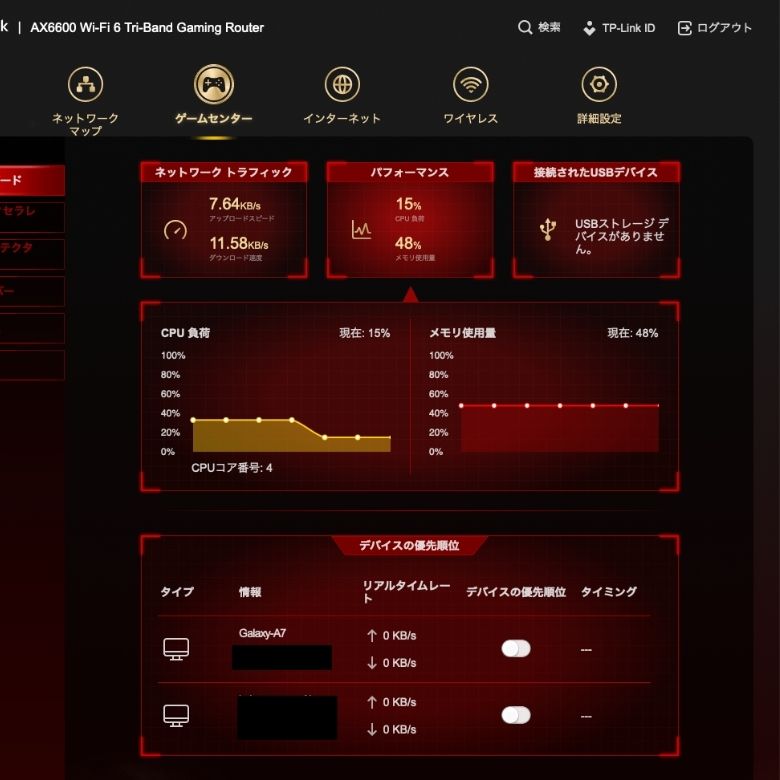
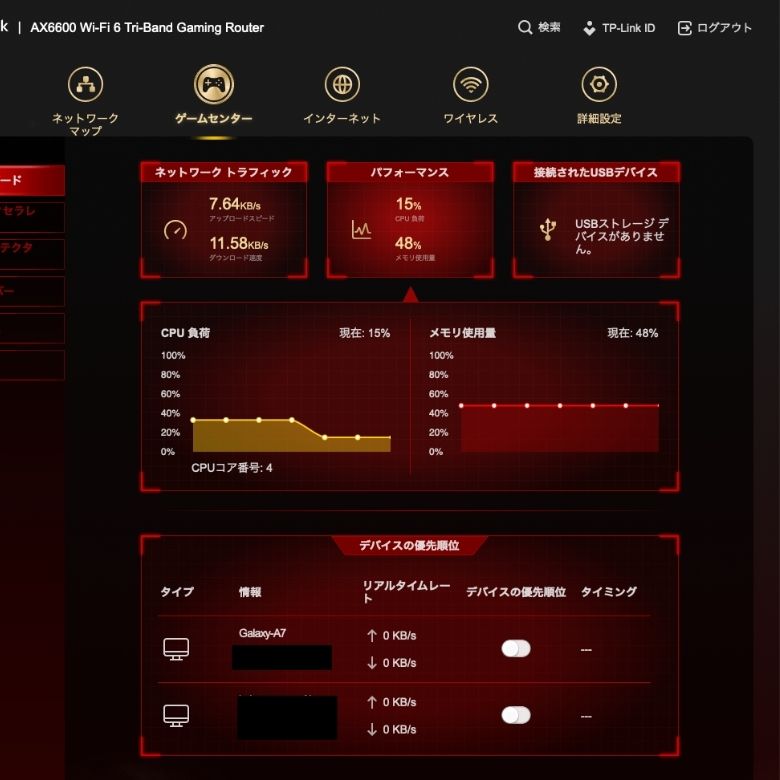
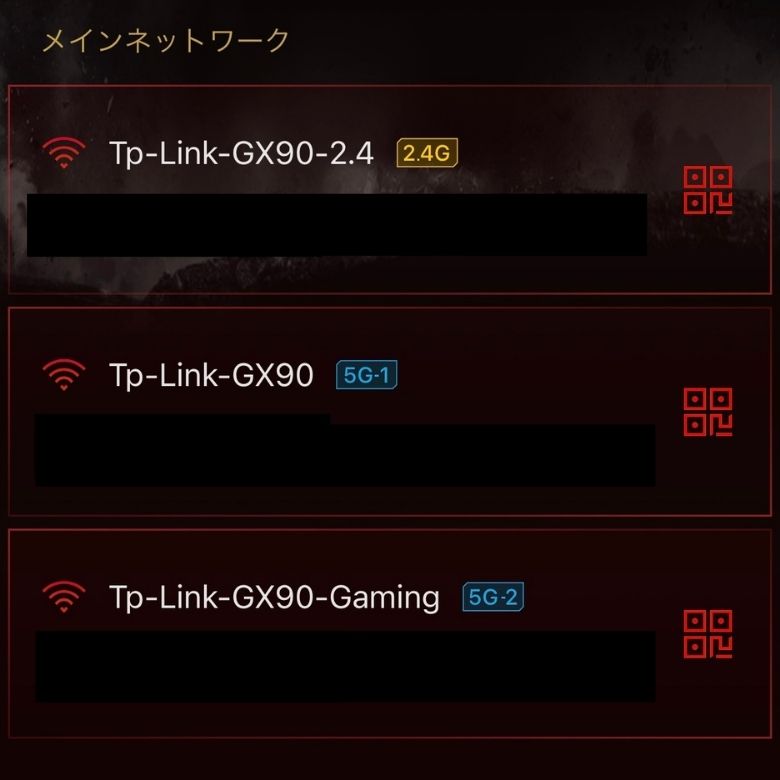
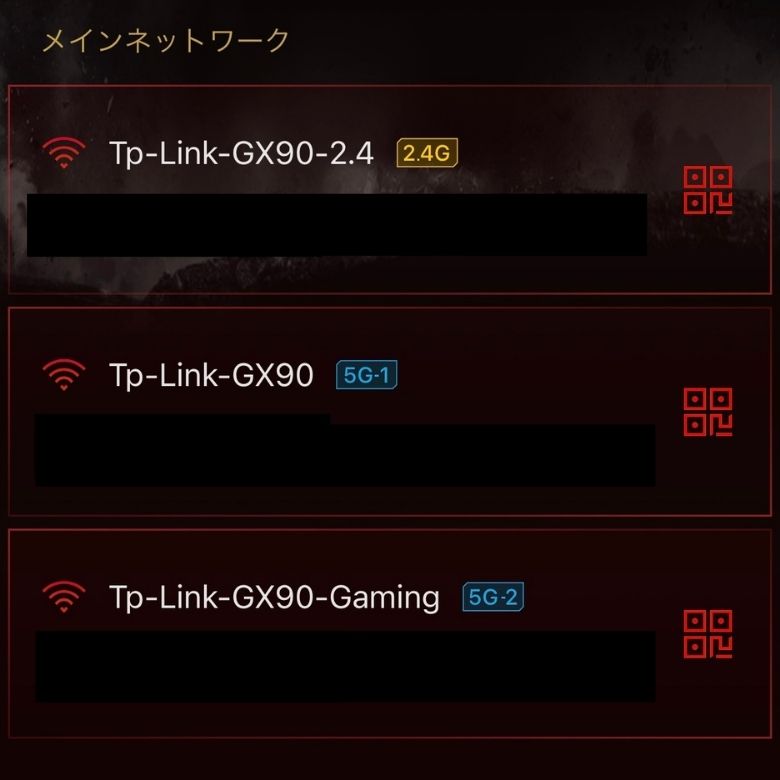
トライバンドなので、専用線を持つことで混線などを避けることができますし、優先して割り当てる帯域も細かく設定が可能。
家族に邪魔されずにオンラインゲームを思う存分楽しみたいならおすすめです。


隅々まで電波を飛ばしたい人
「Archer AX73」の電波が届く範囲はかなり広範囲で、一戸建てでも主要な部屋は網羅できるでしょう。
しかし、隅の方だったり部屋の構造によっては電波が弱くなる場所もあります。


私の家だと風呂場やトイレは届きにくいですね。
そういう場合取るべき方法は2つ。
- 中継機を利用する
- メッシュWi-Fiを2台以上導入する
中継機を利用した場合の方が安価で、メッシュWi-Fiを利用するとより電波が安定しますが費用が高くなります。
中継機の場合、ルーターから少し離れた場所のコンセントに刺すだけ。


TP-Linkの機種はOneMeshにも対応しているので、SSIDを1つで使いまわせるという特徴があります。


接続するWi-Fiを部屋によって切り替えなくても良いので便利!
しかし、OneMeshの機能を利用するには親機をAP(アクセスポイント)モードではなく、ルーターモードで起動する必要があります。
また、Nuro光は貸出されるモデムでのルータ機能のオフが使えないなど、制限もあります。


ルーターモードは、あまり知識がない人には敷居が高いです。


余計なことを考えずにどこでもネットワークに繋がるようにしたい人は「Deco X50」がおすすめ。


中継機と同じように1つを親機、1つを子機として利用することで家中に電波を張り巡らすことができるメッシュWi-Fiです。
- メッシュWi-Fiとは
- 網目(メッシュ)のように複数のネットワーク機器をつなげることで、家中にWi-Fiを張り巡らせることができる技術。壁や障害物があると電波が弱くなる従来のWi-Fiルータの弱点を解決する特徴がある。
複雑な知識も不要で、取り扱いもかんたん。
その電波範囲は最大600㎡(3パック使用時)。
最大接続台数は150台と、Wi-Fiの電波や速度に不満を持ったことのある人にはうってつけのルーターです。
ただし、2つで2万円を超えるので、ライトユーザーには向いておらず、がっつりネットを毎日利用する人向けになります。




インテリアに溶け込むので、部屋にこだわりがある人にもおすすめです!


TP-LinkのメッシュWi-Fiは複数の種類が出ていますので、比較結果も参考にしてください。
子供のネットを制限したい
TP-Linkのルーターには独自のセキュリティ機能である「HomeShield」があります。
その機能の1つである「ペアレンタルコントロール」を利用すれば、使いすぎや危ないサイトにアクセスしないように制限をかけることが可能です。
ちなみに以前は「Home Care」という名前でしたが、サイバーセキュリティ機能が追加された「HomeShield」が最新版です。
HomeShield™は、従来の「HomeCare™」を拡充したもので、QoS(優先通信)設定やペアレンタルコントロール機能(後述)に加えてサイバーセキュリティ機能が付加された。
引用:IT-media
「HomeShield」では、無料版と有料版(月額)がありますが、利用していい時間帯の設定とWebサイトのブロックだけなら無料版でも可能。
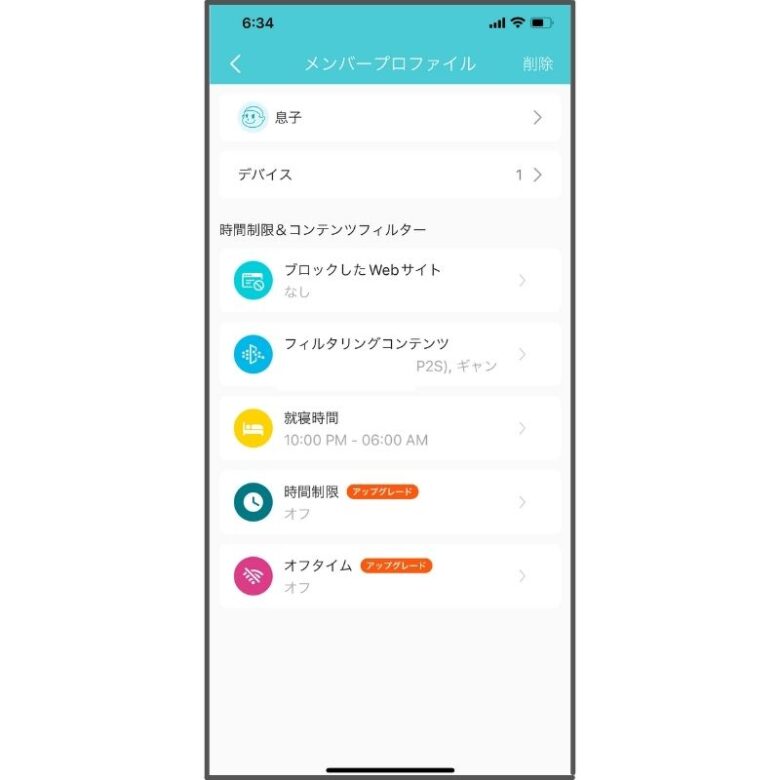
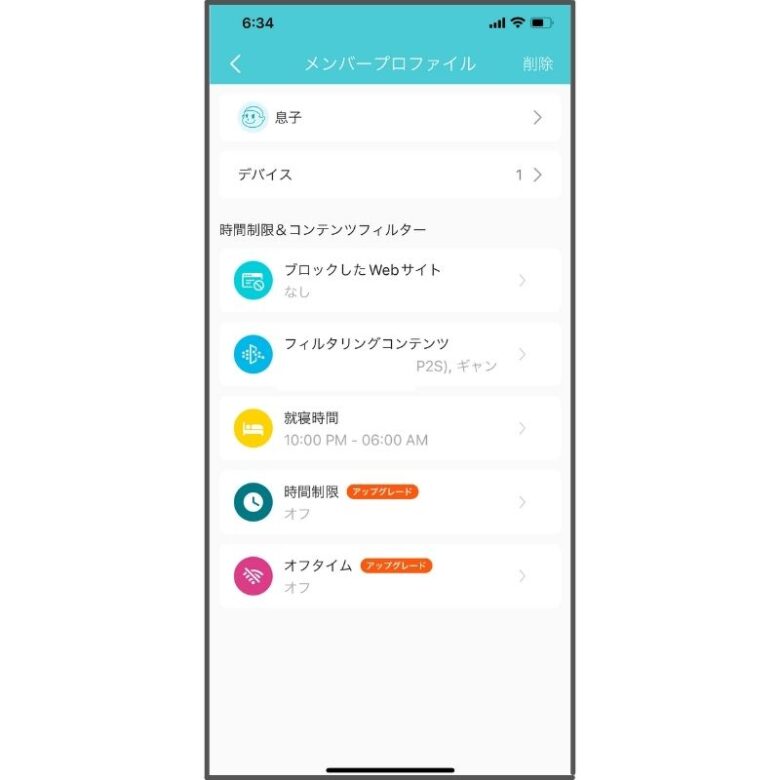
有料では1日の利用時間の制限だったり、個別の利用時間帯の制限が可能ですが、無料版で十分です。
「Archer AX20」にもURLフィルタリングや利用時間の制限は備わっています。
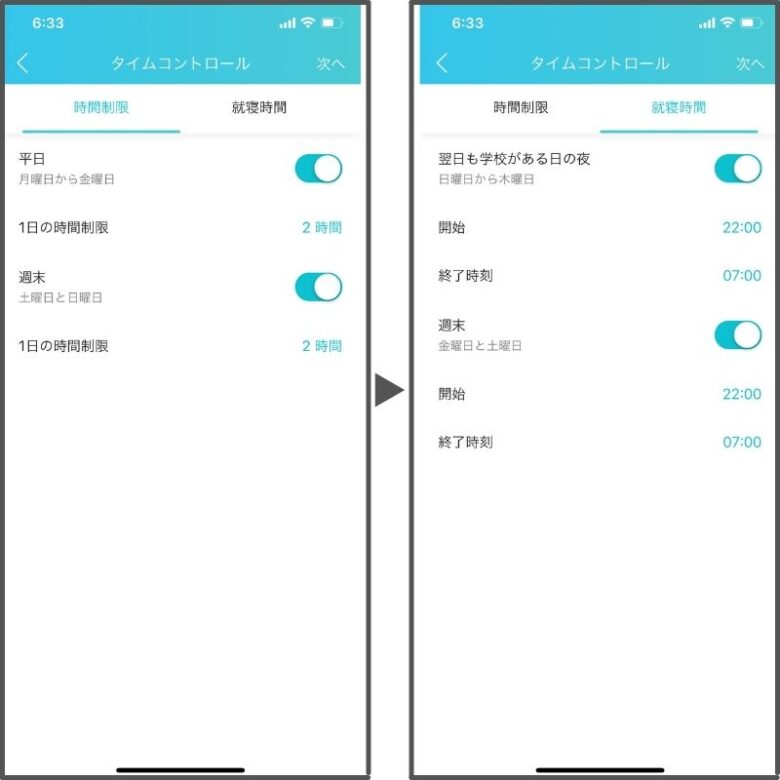
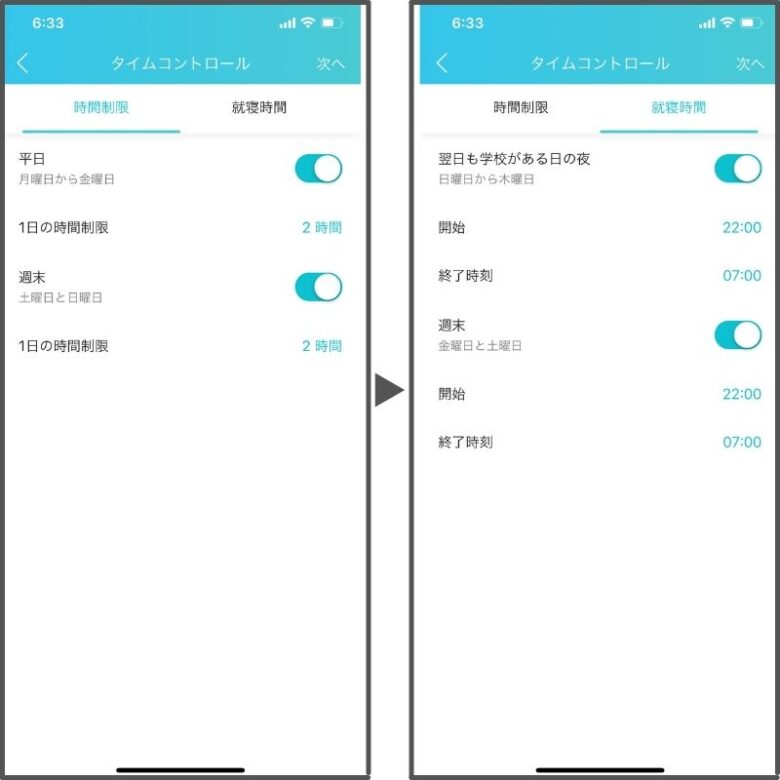
実は、ネット時間の制限だけであれば、「HomeShield」がついていないルーターの方が無料で使える範囲が広いです。
チェックポイント
どの機種にもネットの制限機能はついているが、安い機種の方が無料で使える機能が多い
目的・環境別TP-Link おすすめWi-Fiルータ比較
この記事では目的や環境別のTP-LinkのおすすめWi-Fiルーターを比較しました。
高性能のわりにコスパも良いのでおすすめです。
最後までお読みいただきありがとうございます。あおい(@tolkoba)でした。








